Kako izvleči izvirne slike iz datotek PDF
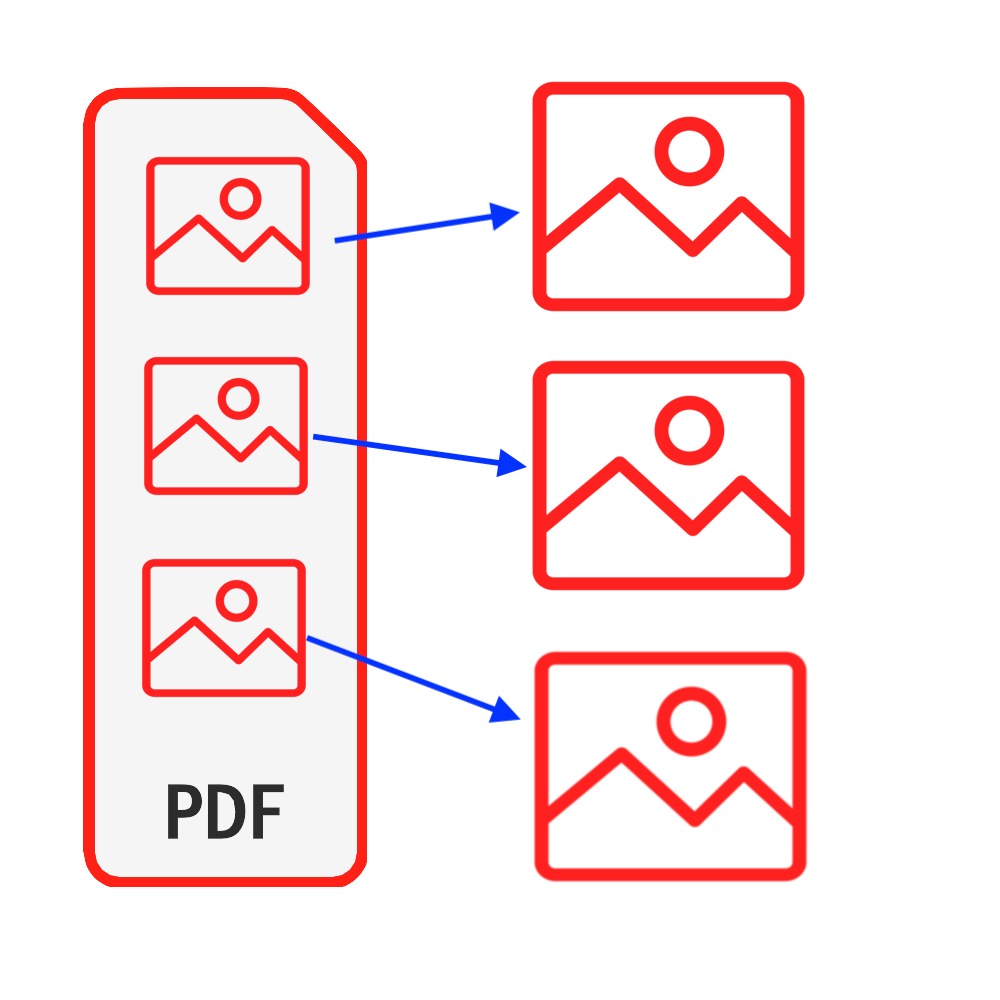
Uvod
PDF je ena najpogosteje uporabljenih vrst dokumentov. V nekaterih primerih boste morda želeli slike iz datotek PDF, na njih lahko naredite posnetek zaslona, da dobite slike, toda tisto, kar dobite s tem pristopom, niso izvirne slike. Še huje je, če je slik veliko, vam bo vzelo veliko časa. Ta vadnica ponuja odlično rešitev za pridobivanje izvirnih slik iz datotek PDF. Programske opreme ni treba namestiti & Ni vam treba skrbeti, da bo ogrožena varnost datotek.
Orodja: Izvleček slik PDF. Sodobni brskalniki, kot so Chrome, Firefox, Safari, Edge itd.
Združljivost brskalnika
- Brskalnik, ki podpira FileReader, WebAssembly, HTML5, BLOB, Download itd.
- Naj vas te zahteve ne ustrašijo, večina brskalnikov v zadnjih petih letih je združljivih
Koraki
- Najprej odprite spletni brskalnik in z enim od naslednjih postopkov boste videli brskalnik, prikazan na spodnji sliki
- Možnost 1: Vnesite naslednje "https://sl.pdf.worthsee.com/pdf-images" prikazuje kot #1 na spodnji sliki ALI;
- Možnost 2: Vnesite naslednje "https://sl.pdf.worthsee.com", nato odprite Izvleček slik PDF orodje z navigacijo "Orodja za PDF" => "Izvleček slik PDF"
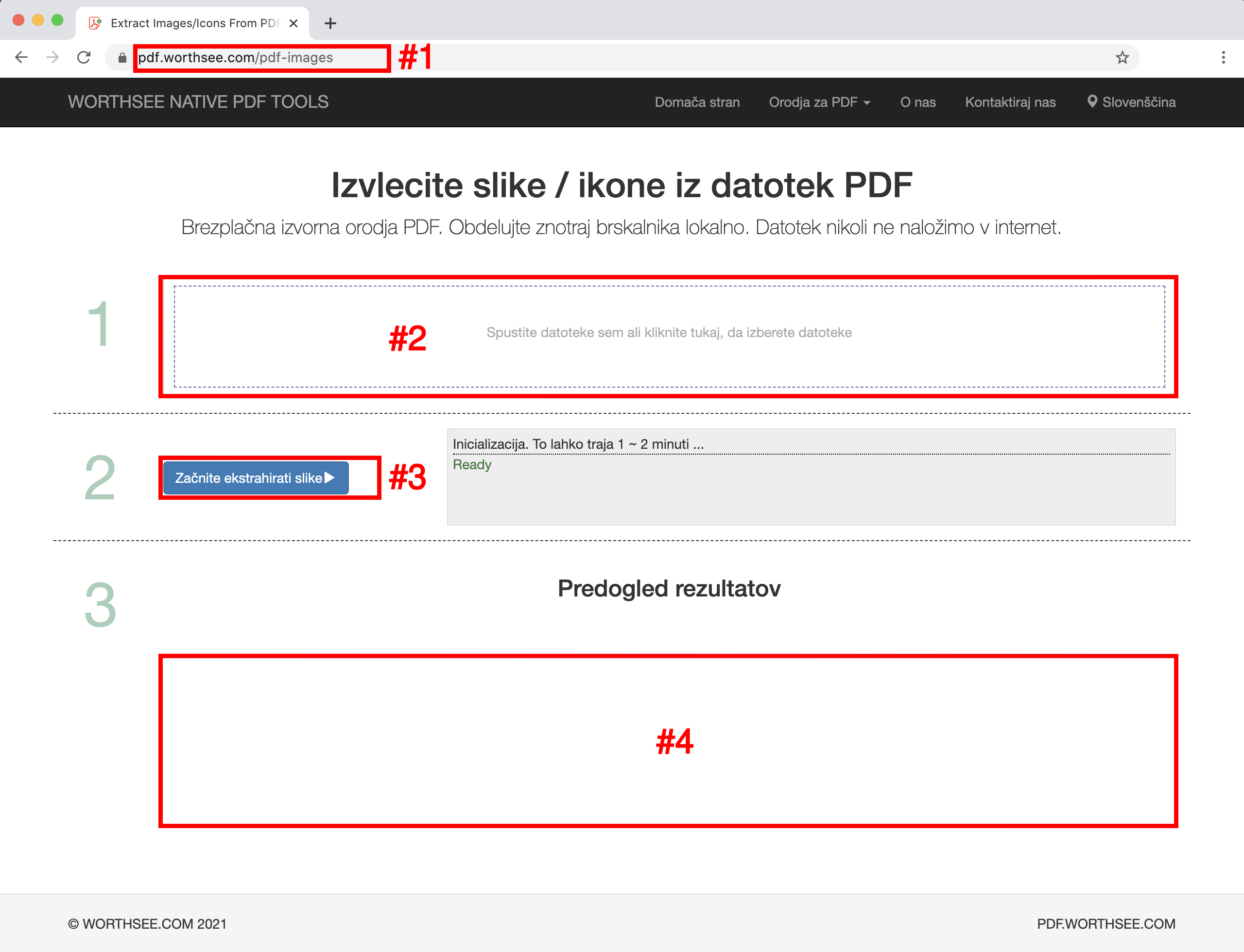
- Kliknite območje "Spustite datoteke sem ali kliknite tukaj, da izberete datoteke" (prikazuje kot območje #2 na zgornji sliki) , da izberete datoteke PDF
- Datoteke lahko povlečete in spustite na to območje
- Izberete lahko toliko datotek, kolikor želite, in tolikokrat, kolikor želite.
- Izbrane datoteke bodo prikazane v polju #2 za predogled
- Kliknite gumb "Začnite ekstrahirati slike" (prikazuje kot gumb #3 na zgornji sliki), če so datoteke velike, lahko traja nekaj časa
- Ko je ekstrakcija slik končana, bodo izločene slikovne datoteke predstavljene v položaju, prikazanem na sliki #4 (kot je prikazano na zgornji sliki), in jih lahko preprosto kliknete za prenos
- Povezava za prenos bo prikazana po uspešni obdelavi izbranih datotek
- Podpiramo tudi datoteke, ustvarjene s paketom, v datoteko ZIP. Če je ustvarjenih datotek preveč, lahko to funkcijo uporabite za pakiranje v zip datoteko, tako da jo morate prenesti samo enkrat, namesto da večkrat kliknete, da prenesete vse
Zabavajte se in upam, da vam ta vadnica pomaga
- Če naletite na kakršne koli težave, si jih oglejte naše strani s pogostimi vprašanji, če to ne pomaga, nam sporočite Kontaktiraj nas